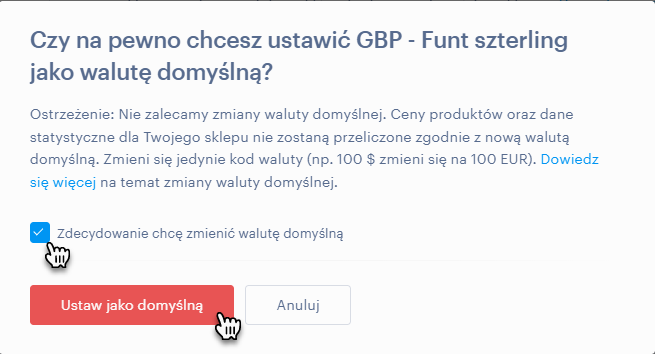W tym artykule dowiesz się, jak możesz skonfigurować walutę domyślną w swoim sklepie internetowym, która będzie wykorzystywana do pokazywania cen produktów, opłat za wysyłkę oraz na potrzeby metod płatności powiązanych z Twoim sklepem.
Podpowiedź: Jeżeli posiadasz aktywny Pakiet Business, możesz także konfigurować w swoim sklepie różne waluty. Szczegółowe informacje na ten temat znajdziesz w artykule ‘Jak ustawić opcję korzystania z wielu walut’.
1. Jeżeli chcesz skonfigurować walutę, kliknij Konfiguracja sklepu, a potem wybierz Waluty.
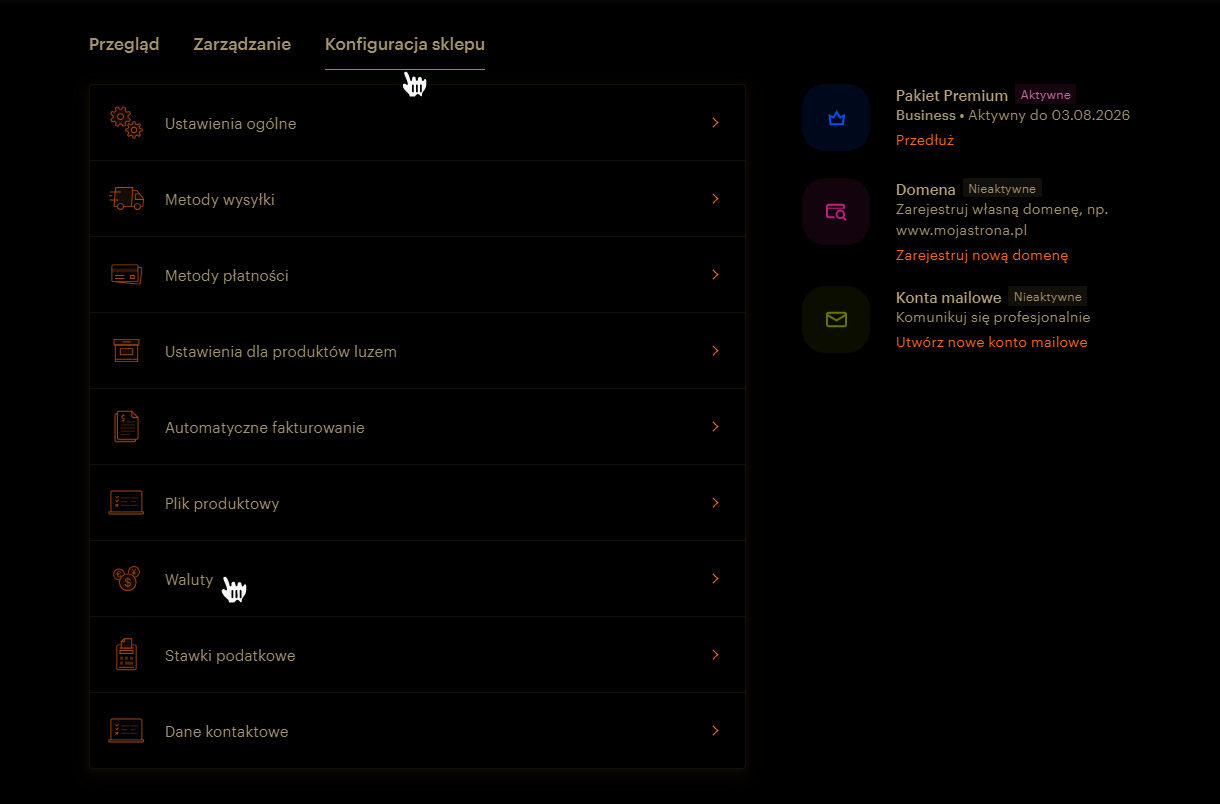
2. Możesz także zrobić to bezpośrednio w edytorze. Zaloguj się do niego i kliknij Ustawienia.
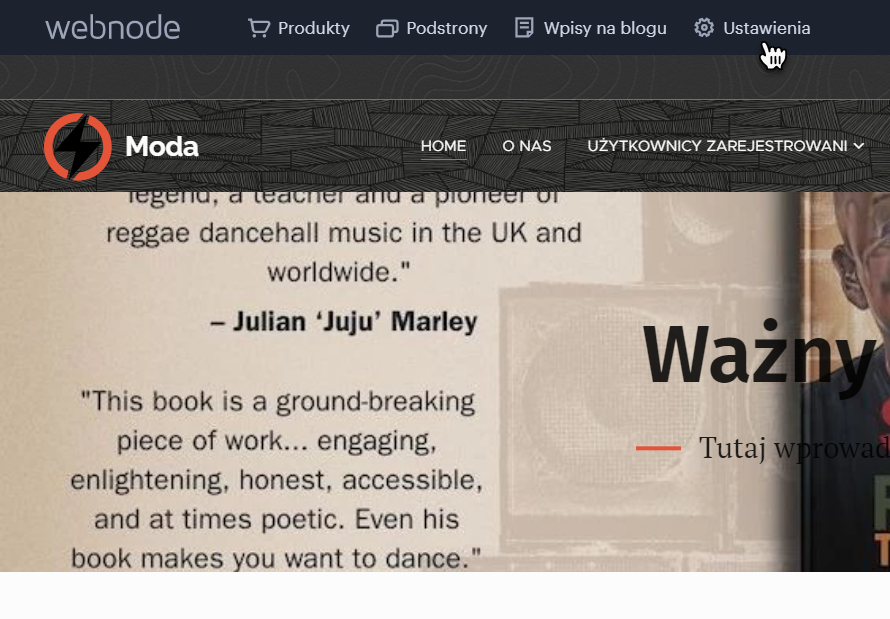
3. Teraz wejdź w zakładkę Sklep internetowy i kliknij Uruchom w wierszu Waluty.
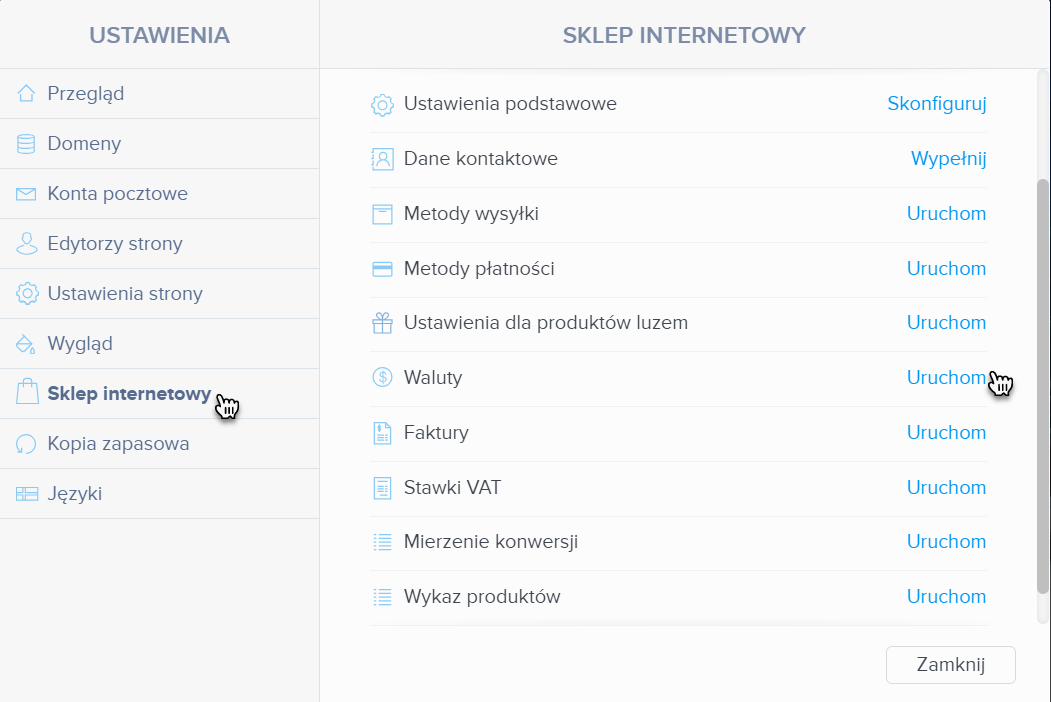
4. Teraz wybierz pozycję Waluta domyślna, kliknij Więcej, a potem Zmień walutę domyślną.
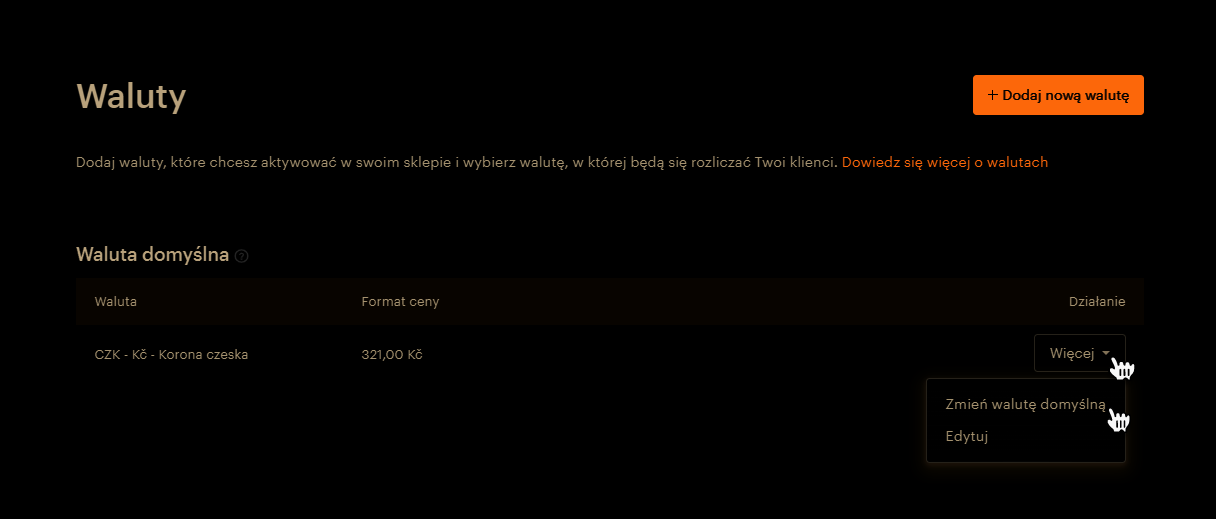
5. Wybierz lub wyszukaj odpowiednią walutę, a następnie potwierdź wybór klikając przycisk Wybierz walutę.
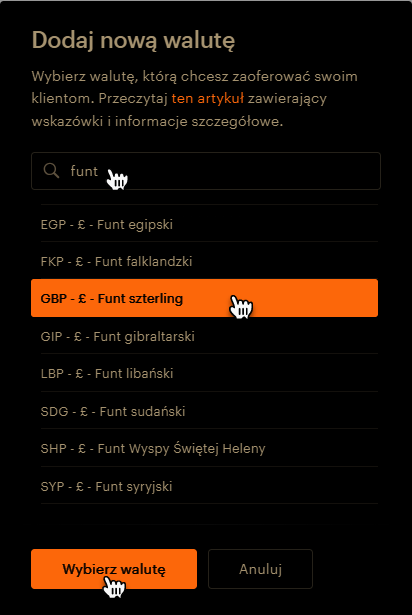
6. Skonfiguruj parametry wyświetlania waluty.
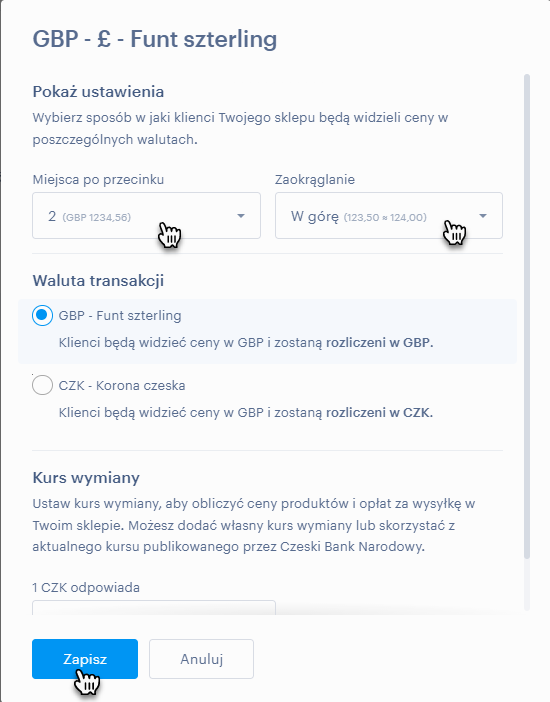
Podpowiedź: W tym oknie możesz zdecydować ile miejsc po przecinku będzie widocznych w cenach wyświetlanych w Twoim sklepie internetowym. W przypadku wybrania wariantu 0, np. liczba 300,1333 zostanie zaokrąglona do 300. W wariancie 1, liczba zostanie zaokrąglona do jednego miejsca po przecinku, czyli, 300,1. Jeżeli wybierzesz wariant 2, wyświetlana liczba będzie mieć dwa miejsca po przecinku, tj. 300,13. Nie spowoduje to zmiany ceny produktu w panelu zarządzania sklepem - sposób wyświetlania ceny będzie widoczny jedynie dla klienta w sklepie. Funkcja zaokrąglania ceny może być także stosowana na potrzeby cen za wysyłkę.
Istnieje także możliwość ustawienia metody zaokrąglania ceny. Możesz wybrać zaokrąglanie arytmetyczne (liczby będą zaokrąglane zgodnie z wartością po przecinku, tj. 0,1-0,4 w dół i 0,5-0,9 w górę), zaokrąglanie w górę (liczba będzie zawsze zaokrąglana w górę, niezależnie od wartości po przecinku), zaokrąglanie w dół (liczba będzie zawsze zaokrąglana w dół, niezależnie od wartości po przecinku) lub brak zaokrąglania (liczba nie będzie wcale zaokrąglana).
7. Zaznacz pole — Zdecydowanie chcę zmienić walutę domyślną, a potem potwierdź wybór klikając przycisk Ustaw jako domyślną.